Seit wir in NRW wegen des Zentralabiturs alle Klausuren bepunkten, war es theoretisch schon lange möglich, den Erwartungshorizont für Klausuren in eine vorgefertigte OpenOffice- oder Excel-Tabelle einzuarbeiten, die Punkte dazuzutippen und das Klausurergebnis automatisch berechnen zu lassen. Leider habe ich aus purer Faulheit, eine entsprechende Tabelle zu erstellen, viele Monde verstreichen lassen und die Ergebnisse bis vor Kurzem manuell ausgerechnet. Damit ist jetzt Schluss, ich habe endlich eine entsprechende OpenOffice- (LibreOffice-) Calc-Tabelle erstellt und werde sie nicht auf meinem Computer versauern lassen.
Download hier (CC-Lizenz findet sich unter Datei/Eigenschaften).
Der Na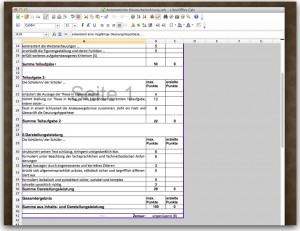 chteil dieser Lösung: Sie sieht auf dem Bildschirm nicht besonders schick aus, was auf dem Ausdruck aber nicht auffällt, wenn man die Druckbereiche sinnvoll einrichtet.
chteil dieser Lösung: Sie sieht auf dem Bildschirm nicht besonders schick aus, was auf dem Ausdruck aber nicht auffällt, wenn man die Druckbereiche sinnvoll einrichtet.
Der Vorteil dieser Lösung: Man tippt einfach die Punkte ein und der Computer rechnet gleich die Note aus. Zumindest wenn man in NRW unterrichtet, denn die Berechnung orientiert sich an den NRW-Abiturbepunktungsvorgaben. Wie das in anderen Bundesländern aussieht, weiß ich nicht, aber die Tabelle ist leicht anzupassen.
Wie arbeitet man mit der Tabelle?
- Man schreibt den Text für den Erwartungshorizont in A-Spalte und veranschlagt in der B-Spalte die erwarteten Punkte.
- Man kopiert die so erstellte Grundtabelle (Rechtsklick (siehe Bild) > Tabelle kopieren/verschieben), wählt ‚kopieren‘ sowie einen neuen Namen und stellt diese neue Tabelle ans Ende.
- Man trägt die Daten und Ergebnisse für einen Schüler in diese neu erstellte Tabelle ein und bekommt während der Eingabe die Zensur angezeigt.
- Wenn man die Ergebnisse einer Klausur eingegeben hat, kann man wieder bei Punkt 2 ansetzen und das Vorgehen für alle Klausuren wiederholen.
Es empfiehlt sich, die Datei unter „Datei > Dokumentvorlage > Speichern“ als Vorlage zu speichern, damit sie immer „frisch“ verfügbar ist und man sich das lästige Suchen in Ordnern erspart.
Worauf man unbedingt achten sollte!
Wenn die vorgegebenen Zeilen des Erwartungshorizonts nicht ausreichen und man eine oder mehrere hinzufügen möchte, muss man unbedingt die Berechnung der Summe der jeweiligen Teilaufgabe (Bild) anpassen! Sonst stimmt das Ergebnis nicht, weil diese Zeile nicht mitberechnet wird.
Kritik, Hinweise auf Fehler und Tipps bitte in die Kommentare, denn ich bin wirklich kein Tabellen-Freund und freue mich immer über Verbesserungsvorschläge. Und kopiert die Tabelle, verbessert sie, gebt sie weiter, verschönert sie…

Dieses Werk bzw. Inhalt steht unter einer Creative Commons Namensnennung-Nicht-kommerziell 3.0 Deutschland Lizenz.

Das ist layoutmäßig sehr hübsch und sehr einfach zu bedienen, also enorm praxistauglich.
Einziger Optimierungsvorschlag: Das ergibt viele Tabellenblätter (eine Klausur = 30 Tabellenblätter), was nicht nur die Übersichtlichkeit nimmt, sondern auch die Berechnung von Durchschnittswerten, Maxima … erschwert.
Vielleicht ist es sinnvoller, alles auf einem Tabellenblatt zu erledigen, also im hier dargestellten Fall für jede/n Schüler/in eine Spalte einzurichten (C=Schüler1, D=Schüler2 …) (etwa so wie hier beschrieben). Das ist dann zwar nicht mehr so gut auszudrucken, dafür kann man auf Klick wichtige Funktionen für die ganze Klasse nutzen – z.B. für jede Aufgabe den Klassenschnitt, Verteilungsdiagramme usw. Der Preis, den man dafür bezahlt: Für die Auswertung muss man dann etwas mehr schuften – entweder Spalten löschen/verschieben oder die Seriendruckfunktion benutzen.
Hallo Lehrerfreund und danke für den Link zu der anderen Möglichkeit zur Klausurberechnung! Das ist natürlich noch differenzierter. Ich kenne mich leider zu wenig in Tabellen-Programmen aus, um damit wirklich tolle Sachen zu machen.
Ich brauche beim Eingeben immer totale Sicherheit, dass ich alles dem richtigen Schüler zuordne, darum ist mir meine Lösung lieber. Die statistische Aufbereitung überlasse ich am Ende TeacherTool – was auch nicht allzu elegant ist, aber für mich funktioniert’s so. 😉